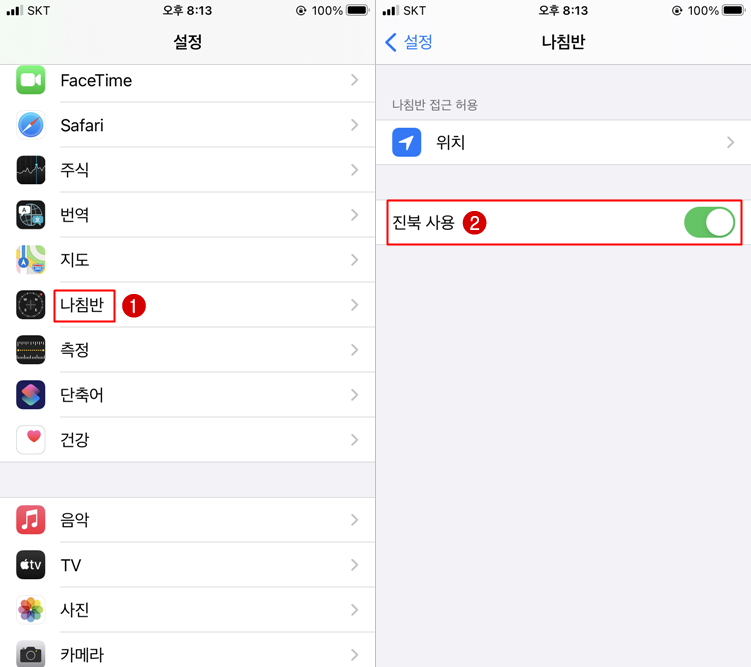ios 기기 에서는 기본적으로 설치되어 있는 나침반을 사용 가능한데요. 아이폰 나침반 앱의 사용법을 알아보겠습니다.
집이나 건물의 방향이나 별자리 등을 찾아보시는 분들 등 아이폰을 사용하시는 분들 중 나침반이 필요하신 분들은 이용해보시면 좋습니다.
방향뿐만 아니라 위도 경도의 좌표와 고도를 확인할 수가 있네요.
아이폰 나침반이 한쪽 방향만 가르키고 있거나, 정확도가 떨어진다면 나침반 보정 및 설정이 필요합니다.
아이폰 나침반 앱 사용법
아이폰 나침반은 기본앱이라서 바로 실행해볼 수가 있는데요. 유티니티 폴더에서 나침반 앱을 실행해주시면 됩니다. 삭제를 한 경우리면 앱스토어에 들어가서 검색후 설치후 실행합니다.
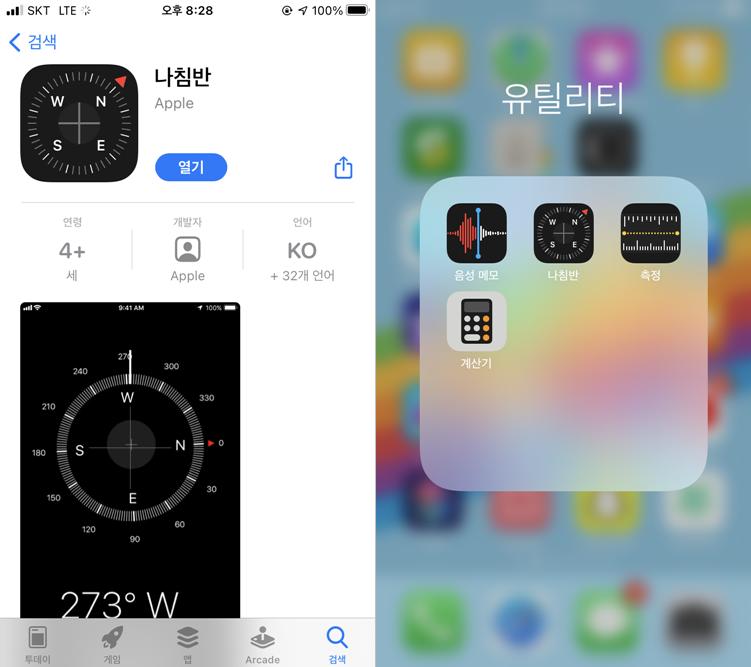
나침반 앱이 실행되면 아래와 같은 인터페이스로 나오는데요. 동서남북으로 방위가 표시되어있고 가운데에 있는 원안에 있는 수평계로 십자 표시로 되어있는데요. 아이폰을 수평으로 놓아서 일치하도록 맞춰주면 됩니다. 위도, 경도, 고도에 대해서도 나타나있습니다.
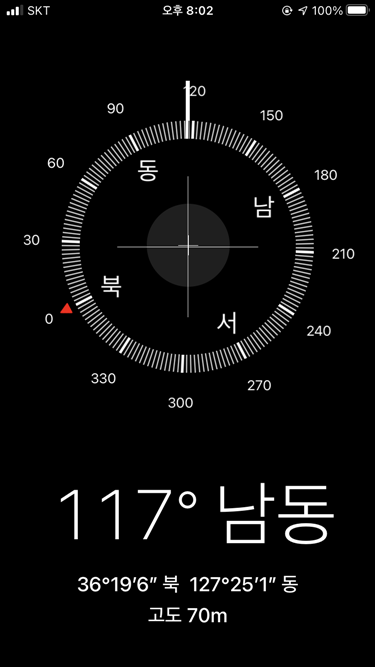
방향을 올바르게 보려면 평평하게 수평으로 맞춰주면 되는데요. 핸드폰을 세로로 들거나 비스듬이 들면 아래처럼 일치하지 않게 나오기 때문에 눕혀서 원안으로 맞춰주시면 됩니다.
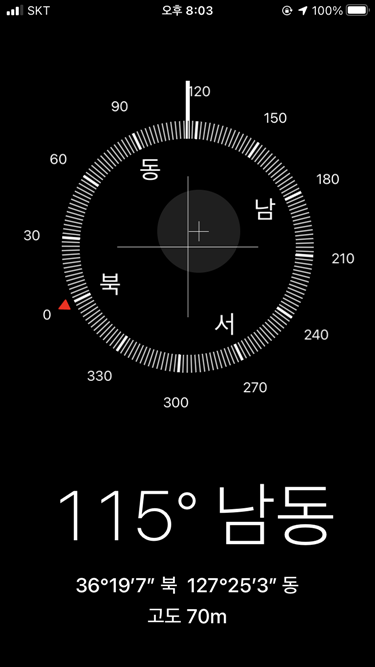
가운데가 일치하도록 설정을 해주시고요. 12시 방향의 빨간색으로 표시된 부분이 북쪽이 되도록 해주시면 됩니다. 이렇게 만들어주시고요. 현재 기준으로 동서남북의 방향을 확인해보시면 됩니다.
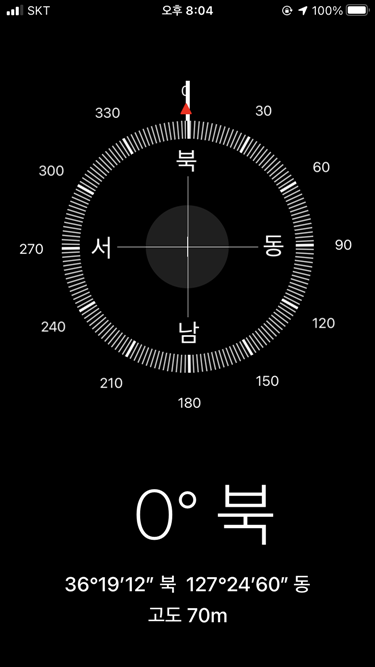
방향의 고정을 하기 위해서는 원하는 방향 부분을 꾹누르면 해당 기준으로 빨간선이 시작점으로 설정되고요.
핸드폰을 좌우로 돌려서 이동한 방향만큼 빨간선으로 나타나게 됩니다. 방향의 각도가 얼마나 되는지 확인해보고 싶을때 유용하게 사용 할수가 있습니다.
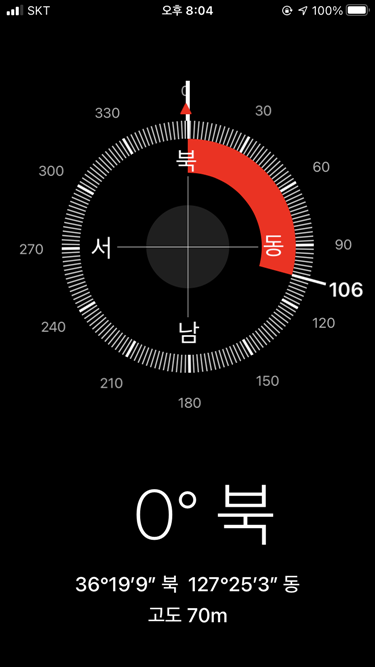
아이폰 나침반의 설정을 해보려면 설정 앱으로 들어가주신 이후에 개인 정보 보호 메뉴를 선택하고요. 위치 서비스를 눌러줍니다.
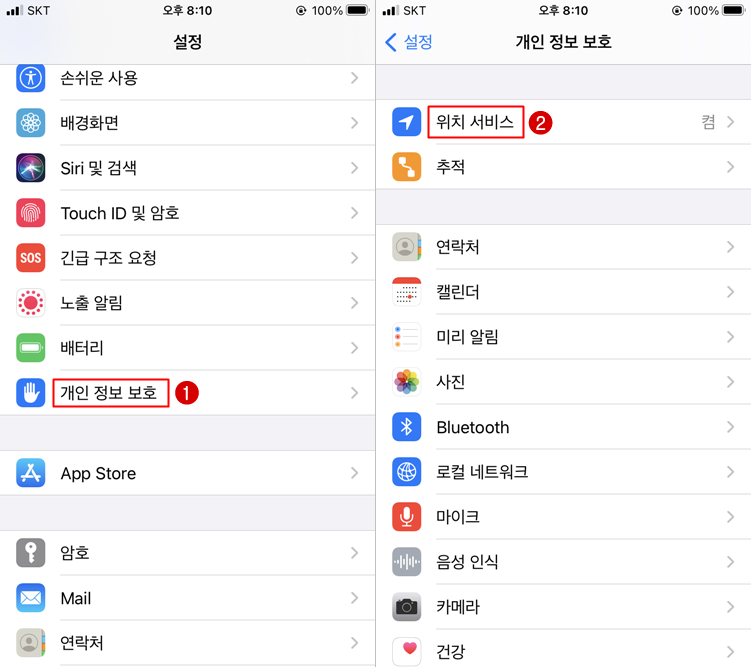
위치서비스 설정 앱들 중에서 나침반을 선택하면 어떻게 표시할지 나타낼수가 있습니다.
- 안함
- 다음번에 묻기
- 위치 정보 표시
해당 항목 3종류가 나오는데요. 위도 및 경도를 표시하려면 앱을 사용하는 동안 항목에 체크를 해주시는게 좋습니다.
정확한 위치를 활성화하면 아이폰 나침반 앱에서 사용자의 구체적인 위치를 확인하고 비활성화 하면 대략적인 위치만 파악하게 됩니다.
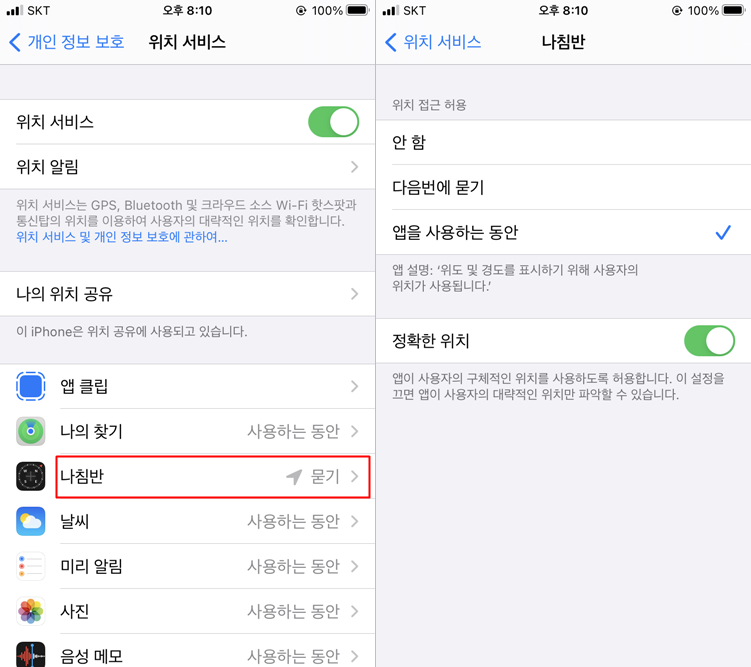
안함을 체크하면 위도, 경도, 고도가 표시되지 않고 동서남북 방향만 나오는것을 확인할 수가 있습니다.
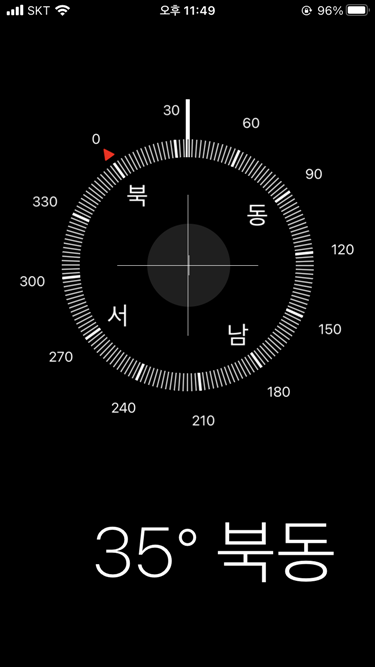
아이폰 나침반 보정
나침반이 오류가 있다면 보정을 해주시는게 좋습니다. 아이폰의 설정 > 개인 정보 보호 > 위치 서비스에 들어가주신 이후에 스크롤을 하단으로 내리면 시스템 서비스 항목이 나옵니다. 시스템 서비스에서 나침반 보정 항목 부분을 활성화를 해주시면 됩니다.
보라색 화살표나 회색 화살표를 통해서 해당 앱이 최근에 사용자의 위치를 확인했는지, 하루동안 위치를 확인했는지 알 수도 있습니다.
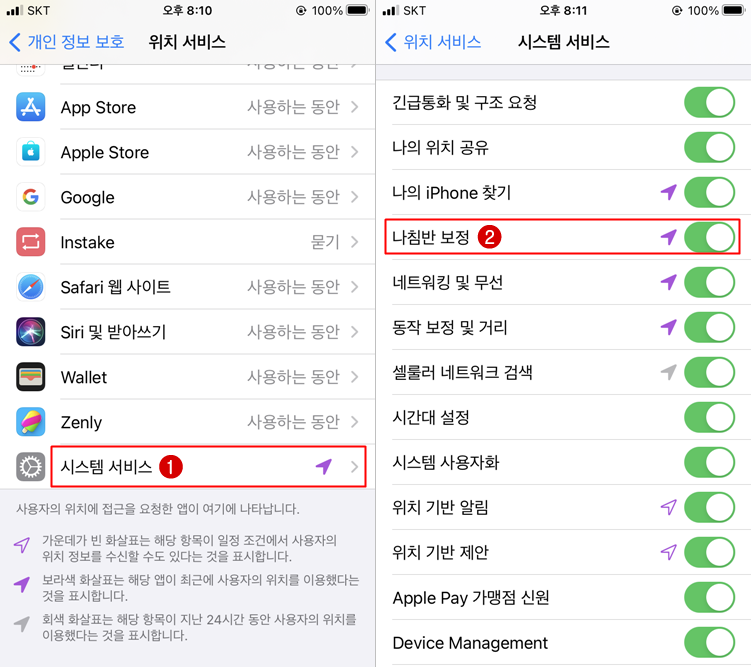
진북 자북 설정
설정으로 들어가주 신 이후에 앱 종류 중에서 나침반을 선택을 해주시고요. 진북 사용을 활성화 하면 나침반이 진북으로 표시, 비활성화 하면 자북으로 표시되게 됩니다.
진북은 실제 북극 방향, 자북은 나침반 북쪽을 의미합니다. 일반적으로 진북으로 많이 사용되는것 같습니다.